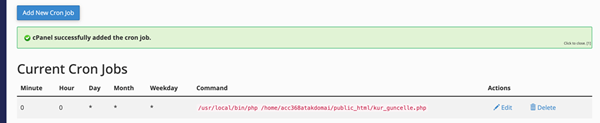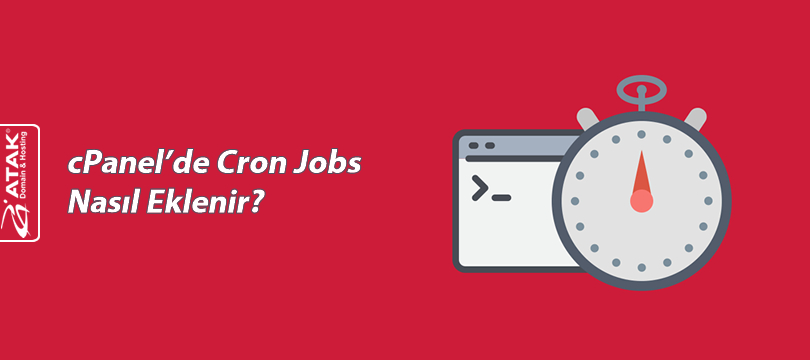
cPanel'de Cron Jobs Nasıl Eklenir?
Bu makalede, cPanel’de Cron Jobs eklemeyi adım adım anlatacağız.
İlk olarak, Cron Jobs’un ne olduğunu tanımlayalım.
Cron Jobs, bir cPanel otomasyon aracıdır. Sitenizde belirli aralıklarla çalışacak komutları otomatikleştirmenize olanak tanır. Bu, web sitenizi yedekleme veya güncellemeleri kontrol etme gibi görevleri içerebilir. Örneğin, bir dosyayı her altı saatte bir yedeklemek istiyorsanız, bunu cPanel'in Cron Jobs özelliğini kullanarak yapabilirsiniz.
cPanel'de Cron Jobs Oluşturmak için:
1- Müşteri Kontrol Paneline Giriş Yapın:
Atak Domain müşteri kontrol paneline giriş yapın.
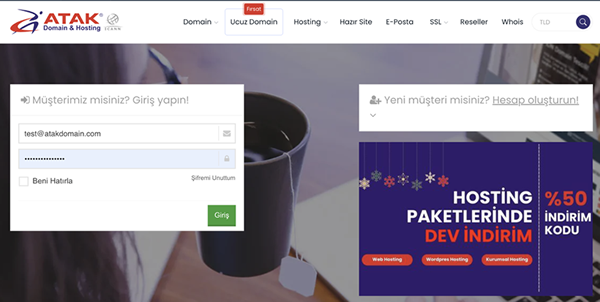
2- Hosting Hesabınızı Seçin:
Atak Domain Müşteri Kontrol Panelinde “Hostinglerim” butonuna tıklayın.
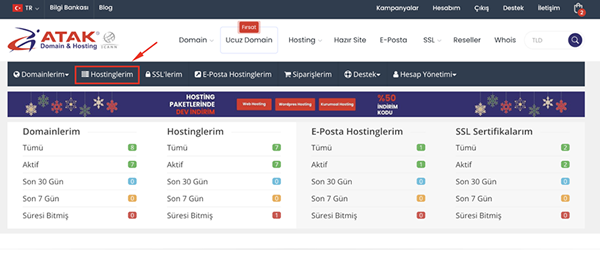
-
Hosting hizmetinizin karşısında yer alan Yönet butonuna tıklayın.
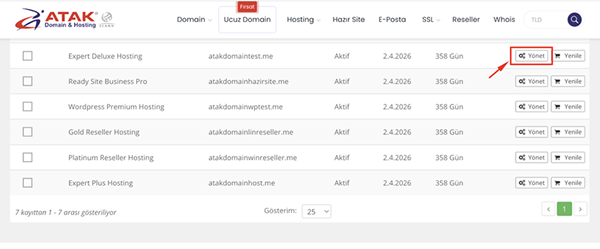
3- cPanel'e Bağlanın:
"Hosting Yönetimi" sayfasında, Kontrol Paneline Git butonuna tıklayarak cPanel’e giriş yapın.
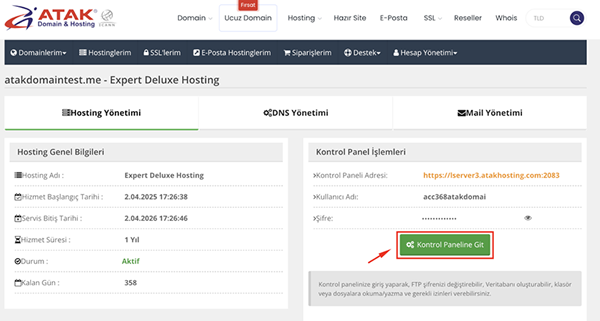
4- Cron Jobs’a tıklayın:
Advanced başlığı altında bulunan Cron Jobs simgesine tıklayın.

5- Bildirimler için E-Posta ayarlayın:
Cron işleriniz çalıştığında sistemin size bildirim göndermesi için bir e-posta adresi girebilirsiniz. (Bu örnekte [email protected] adresi kullanılmıştır.)
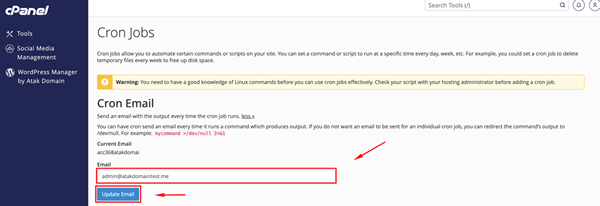
6- Cron İşi ekleyin:
Kurulumunuzu Common Settings seçeneğinden Cron işinin çalışmasını istediğiniz sıklığı önceden hazırlanmış ortak ayarlardan birini seçerek basitleştirebilirsiniz. Burada (dakikada, saatte, ayda vb. işleri çalıştırmak için) ve diğer seçeneklerin her biri için ortak ayarlar bulunur
- İhtiyacınız olan zamanlama "Common Settings" açılır menüsündeki bir seçenekte yer almıyor ise kapsanmıyorsa, "Minute", "Hour", "Day", "Month" ve "Weekday" seçenekleriyle manuel oluşturabilirsiniz.
Common Settings: Yaygın olarak kullanılan zaman aralıklarını sunar. Birini seçmeniz halinde, sistem sizin için dakika, saat, gün, ay ve hafta içi metin kutularını yapılandırır.
Minute: Cron işi için dakika ayarı
Hour: Cron işi için saat ayarı
Day: Cron işi için gün ayarı
Month: Cron işi için ay ayarı
Weekday: Cron işi için hafta içi ayarı
Command: Çalıştırılacak cron işi komutu
- Aşağıda paylaşmış olduğumuz örneğimiz, her ayın 1. ve 15. günlerinde çalışacak şekilde ayarlanmış bir Cron işini göstermektedir.
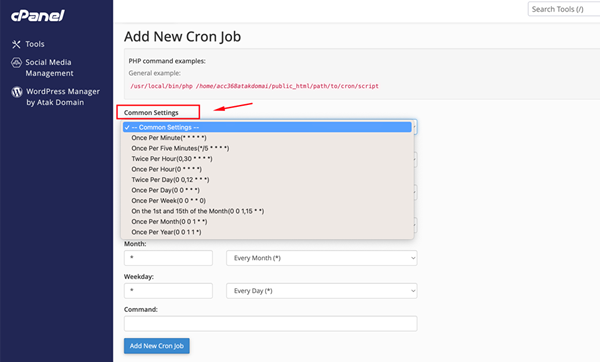
- Cron işi tanımlarken dosyaların tam yolunu belirtmelisiniz. Örneğin, PHP dosyası çalıştıralım:
1- Merkez Bankası üzerinden dolar kurunu çekmek isteyelim. Bunun için kur_guncelle.php adında dosyamız var ve public_html altına yüklenmiştir.
Dosya Yolumuz:
/home/kullaniciadi/public_html/kur_guncelle.php
2- Command seçeneğine yazmak için komutumuzu hazırlarız.
Common Settings:
Her gün gece yarısı (00:00'da) çalıştırılır.
Komutumuz:
/usr/local/bin/php /home/kullaniciadi/public_html/kur_guncelle.php
Not: kullaniciadi kısmı cPanel kullanıcı adınızdır. (Örnekte acc368atakdomai kullanılmıştır)
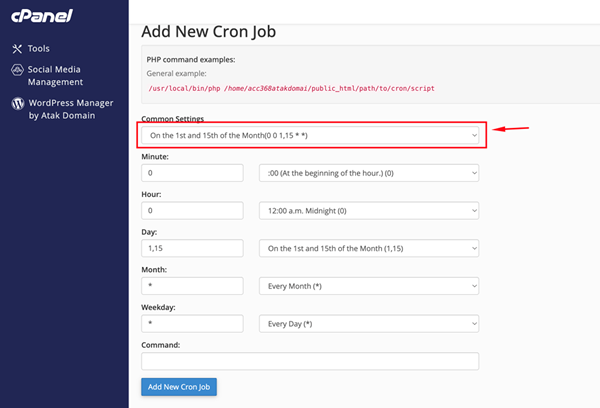
Add New Cron Job butonuna tıklayarak kayıt edin.
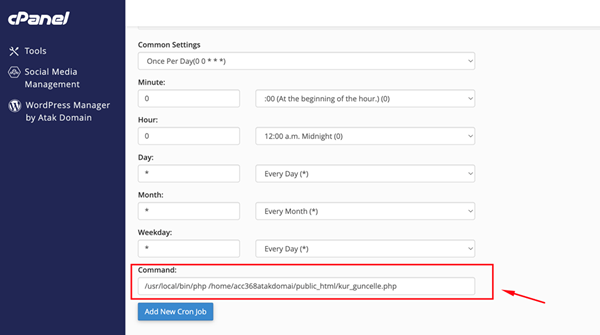
Tebrikler! Cron işi eklendi. Bu bölümde Cron işleri oluşturabilir ve mevcut olanları düzenleyebilir veya silebilirsiniz.